pr如何导出单帧图片?
来源:网络收集 点击: 时间:2024-05-05【导读】:
PR如何导出单帧图片?我们在视频剪辑的过程中肯定需要某一帧的画面,如何导出单帧图片呢?下面来看看小编的操作吧。品牌型号:联想小新16Pro 系统版本:Windows11 软件版本:Adobe premiere 2020方法/步骤1/6分步阅读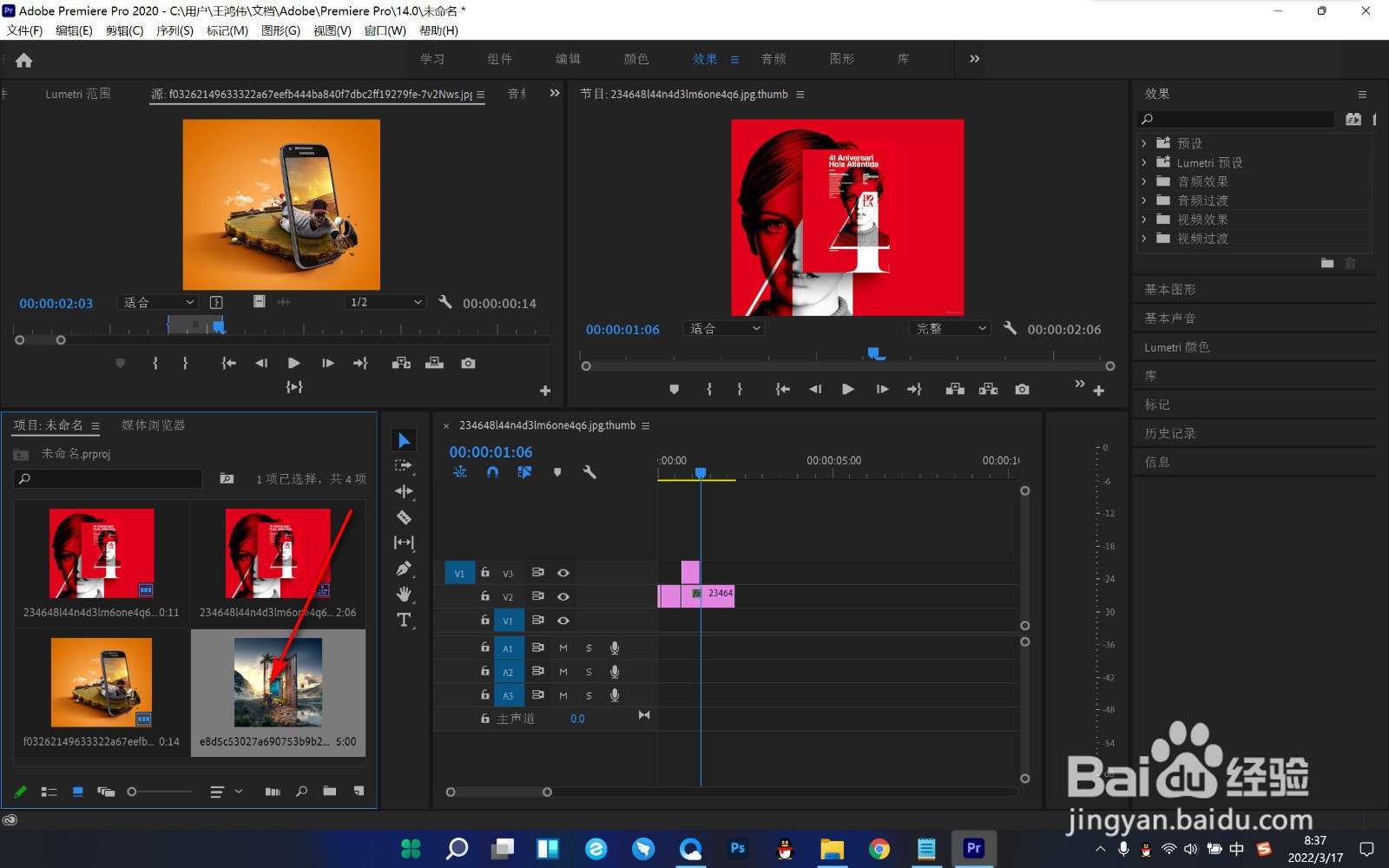 2/6
2/6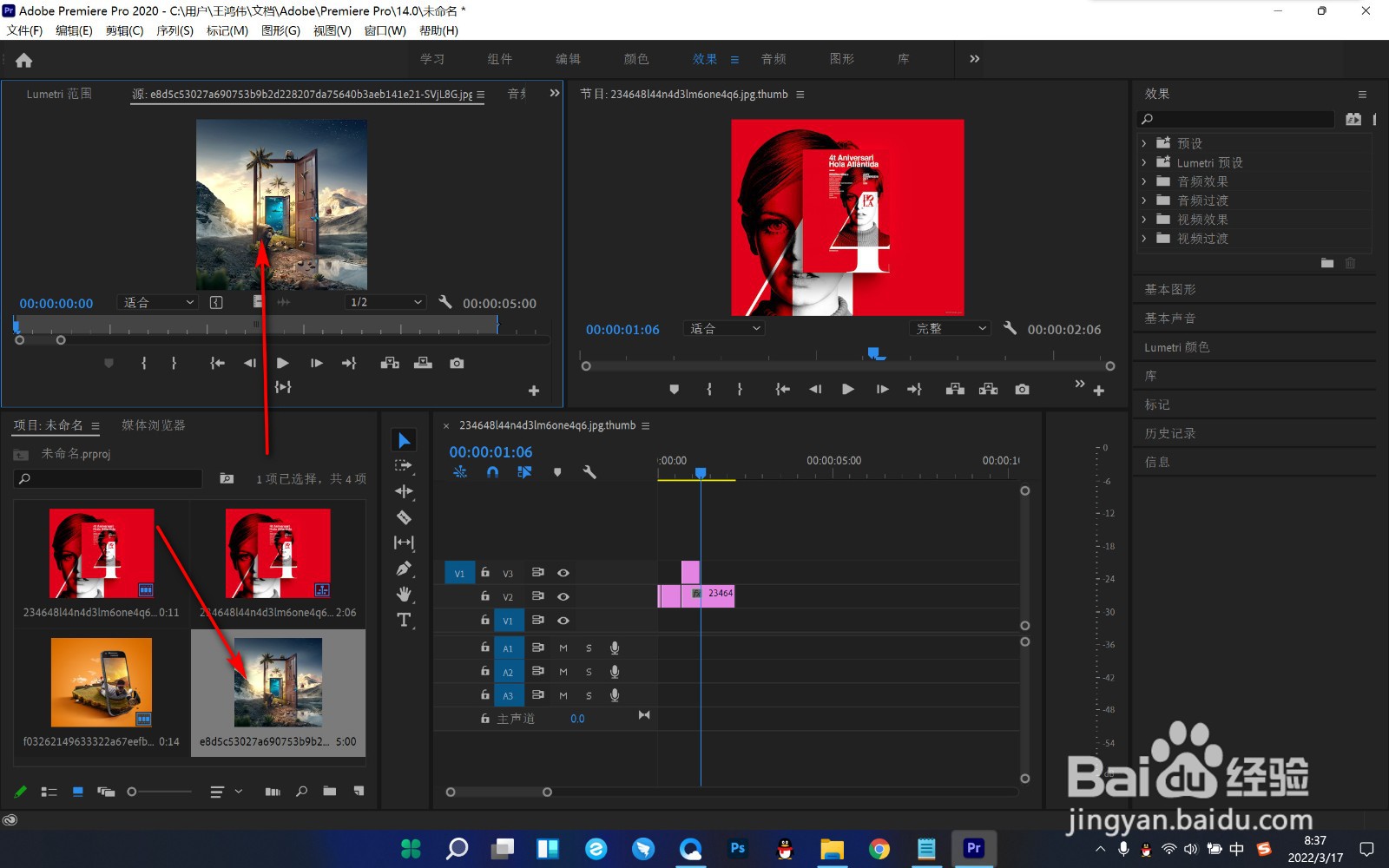 3/6
3/6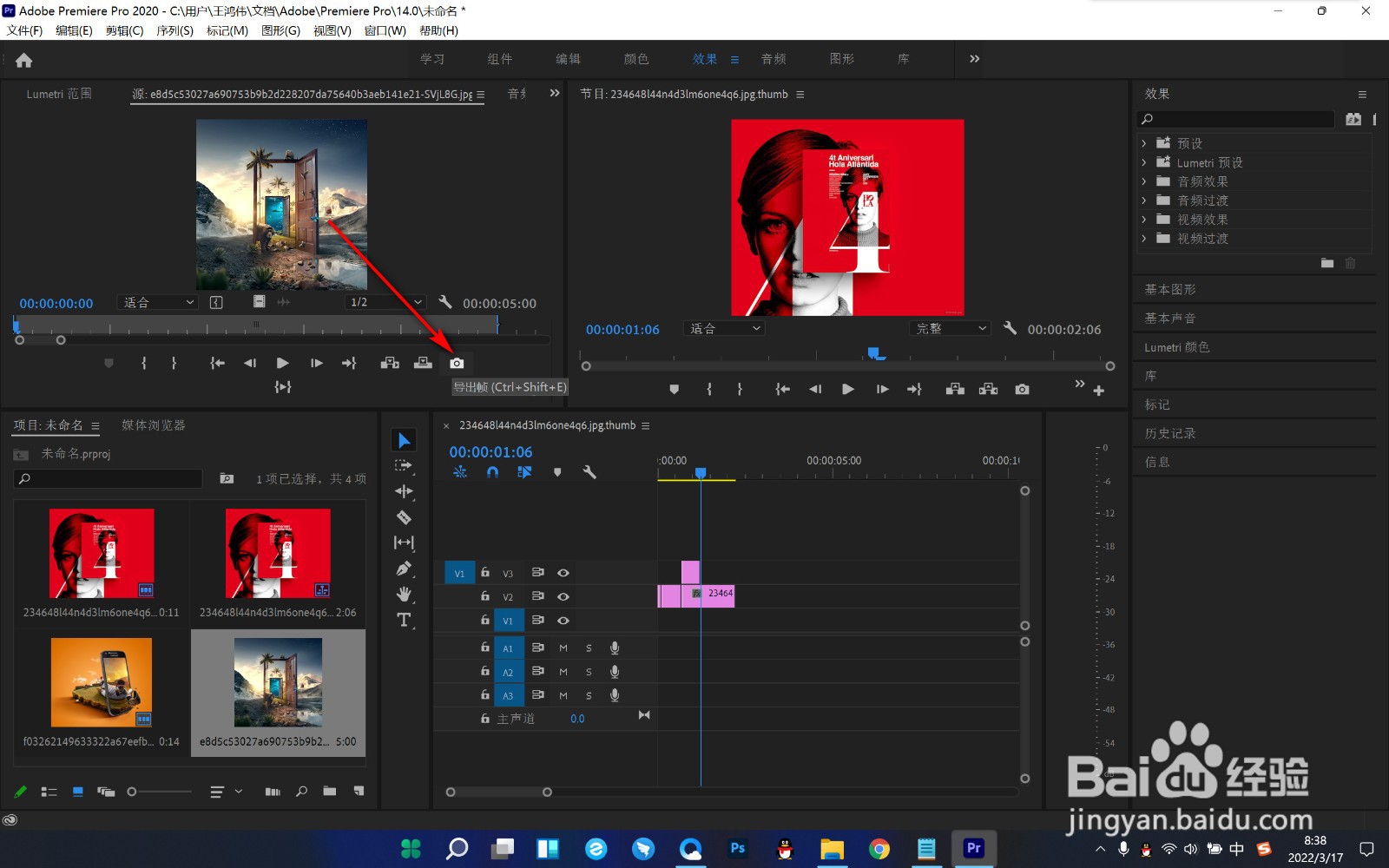 4/6
4/6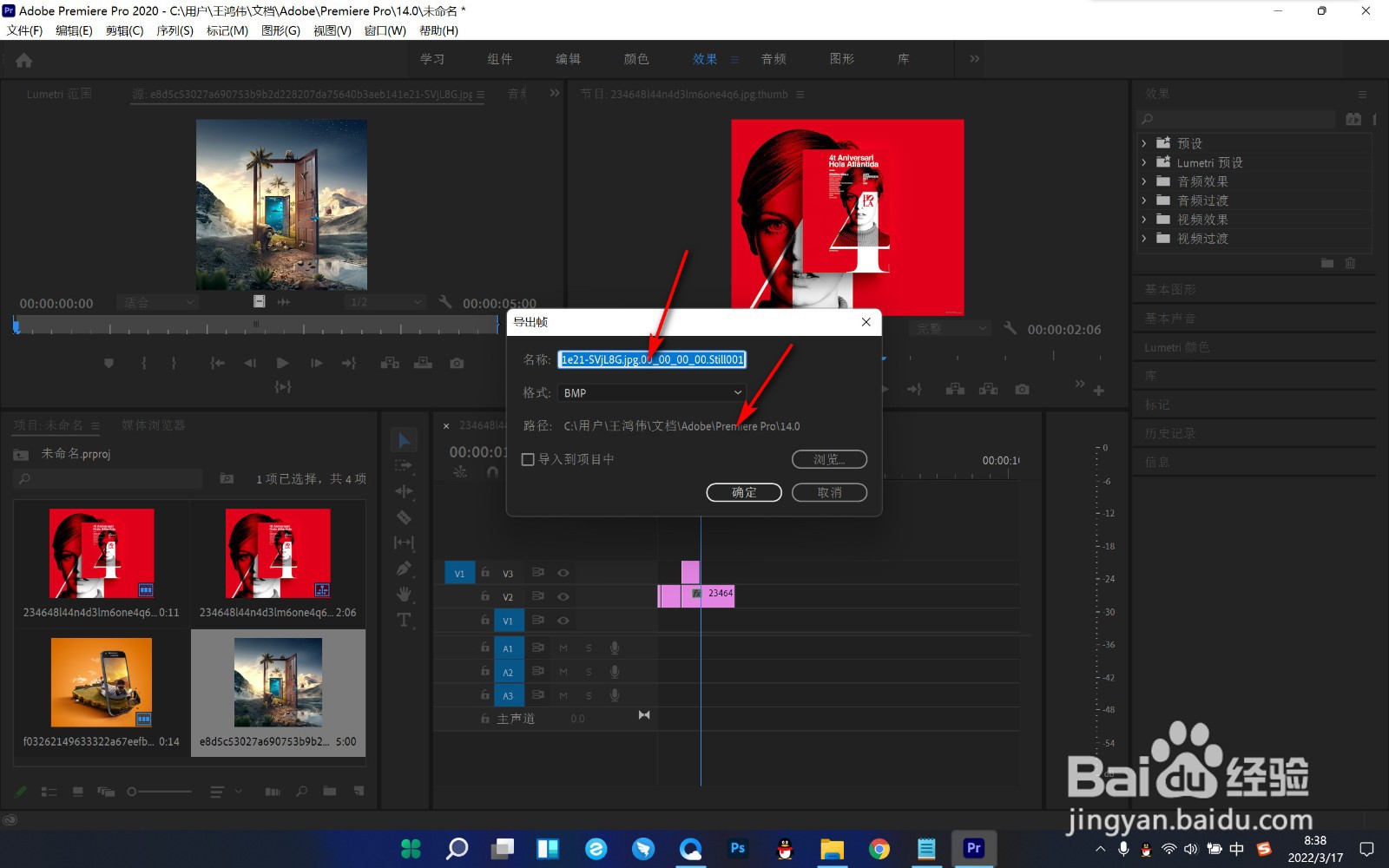 5/6
5/6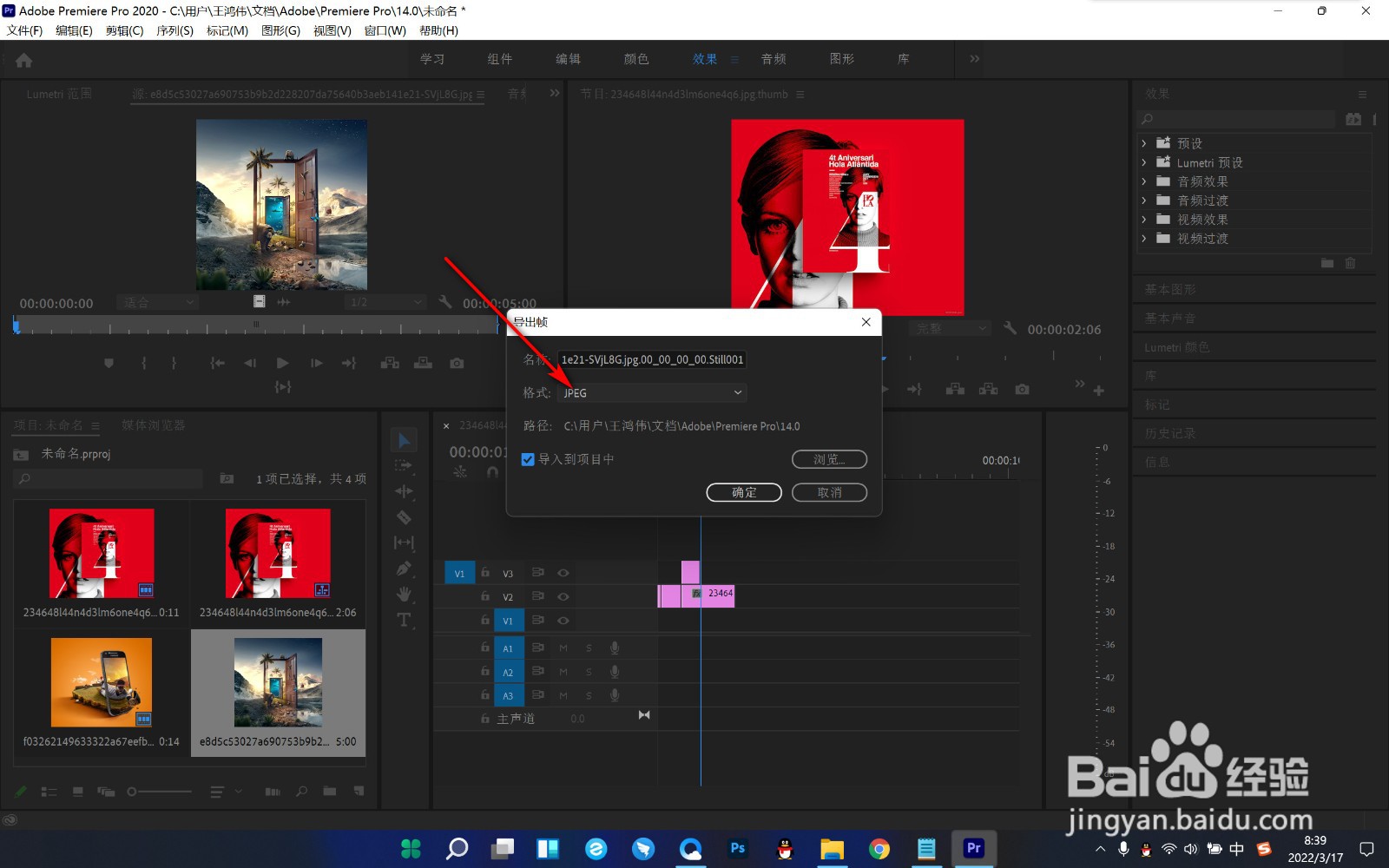 6/6
6/6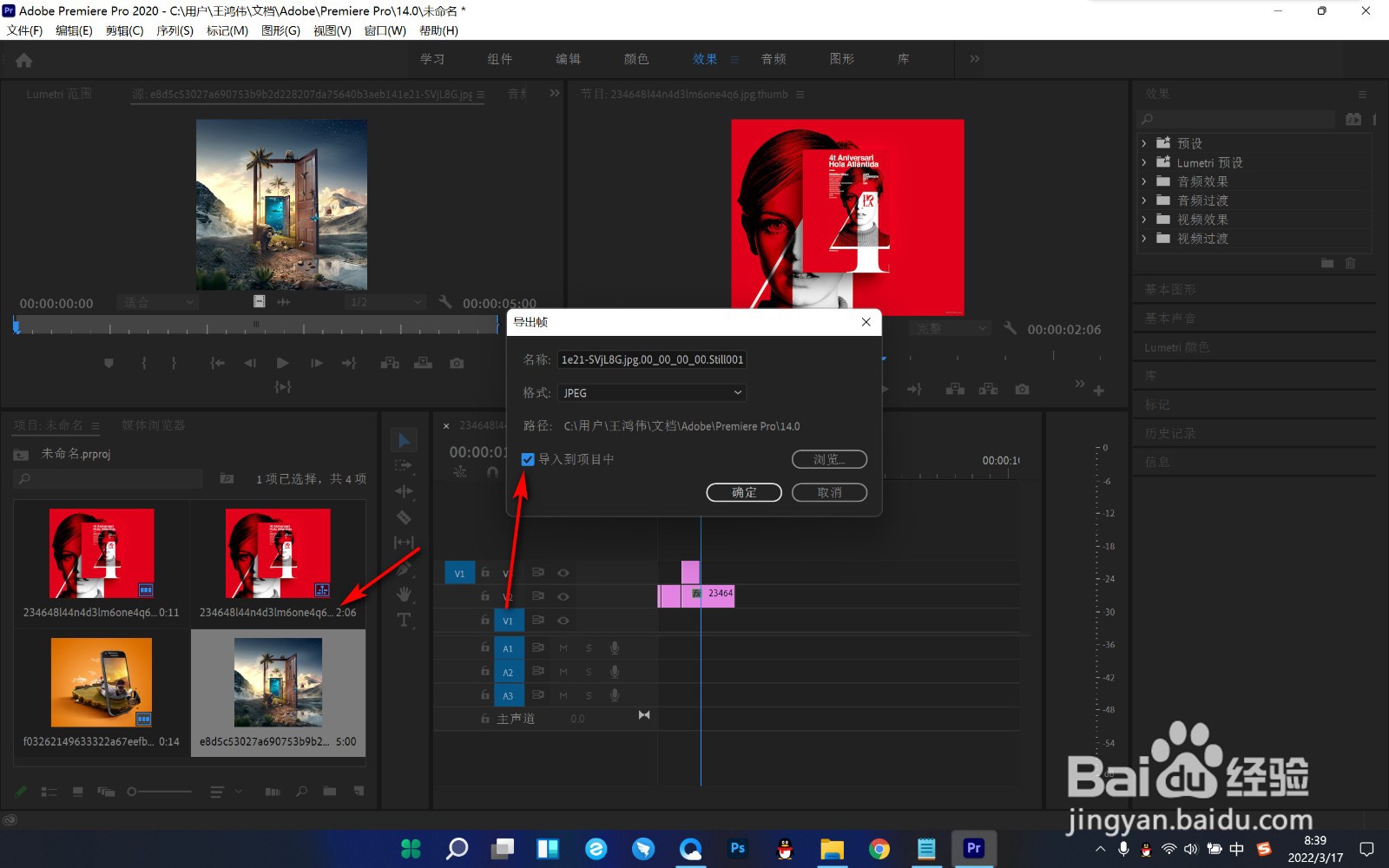 总结1/1
总结1/1
1.首先我们导入素材之后,要将这个视频里的其中一帧做成单帧图片。
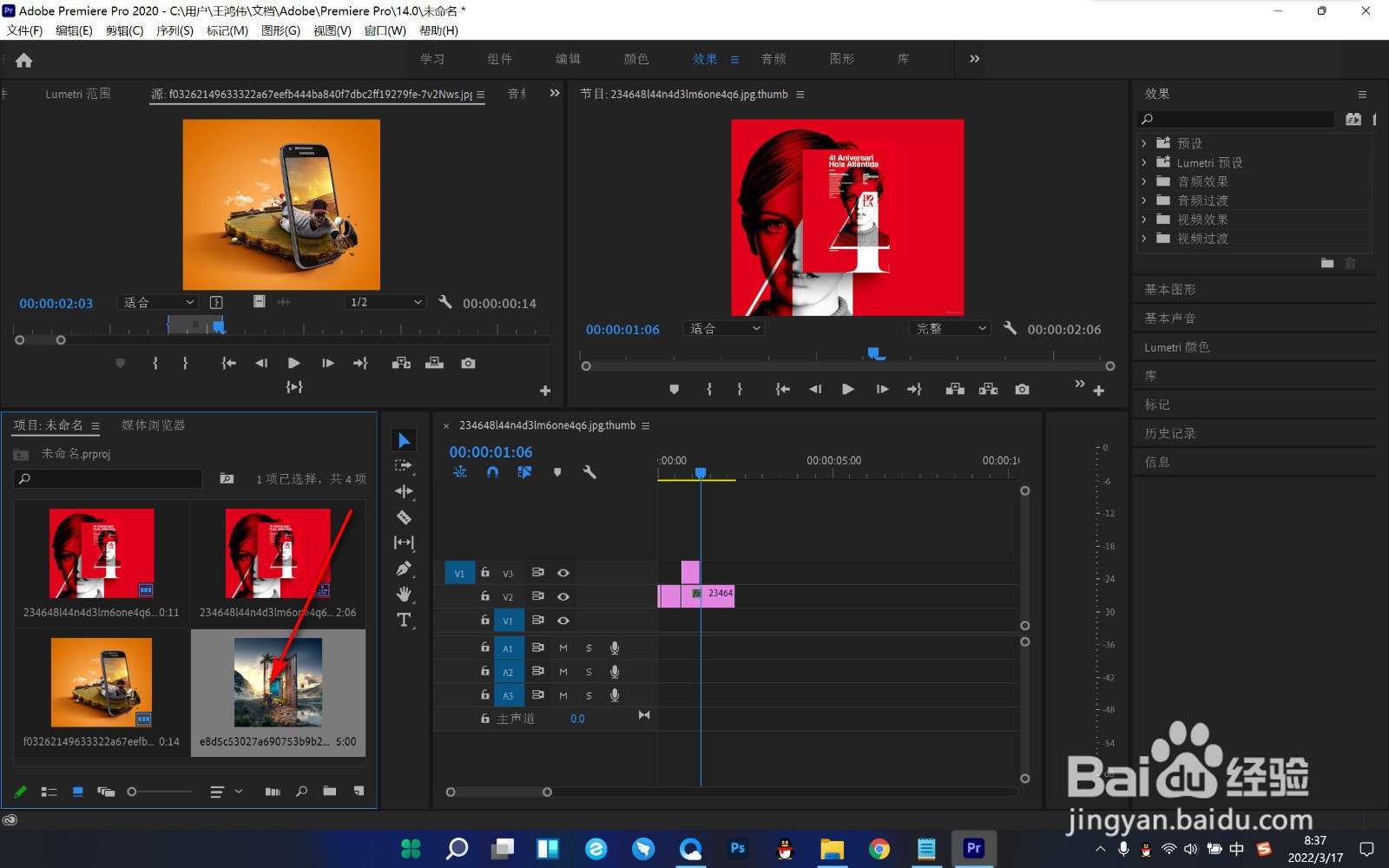 2/6
2/62.我们双击素材打开上方的视频预览窗口,找到需要导出的那一帧画面。
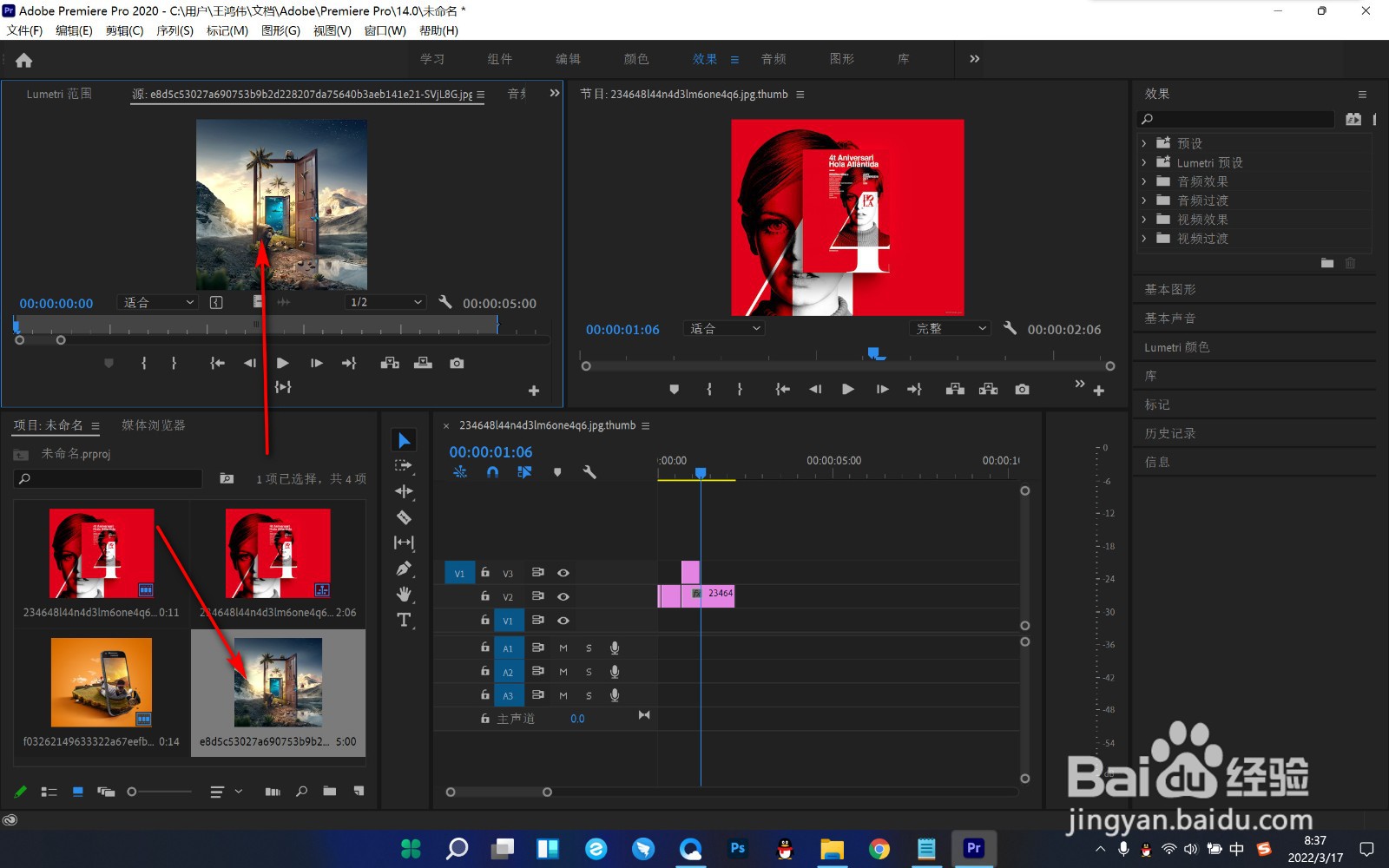 3/6
3/63.然后点击右下角的导出帧的相机按钮。
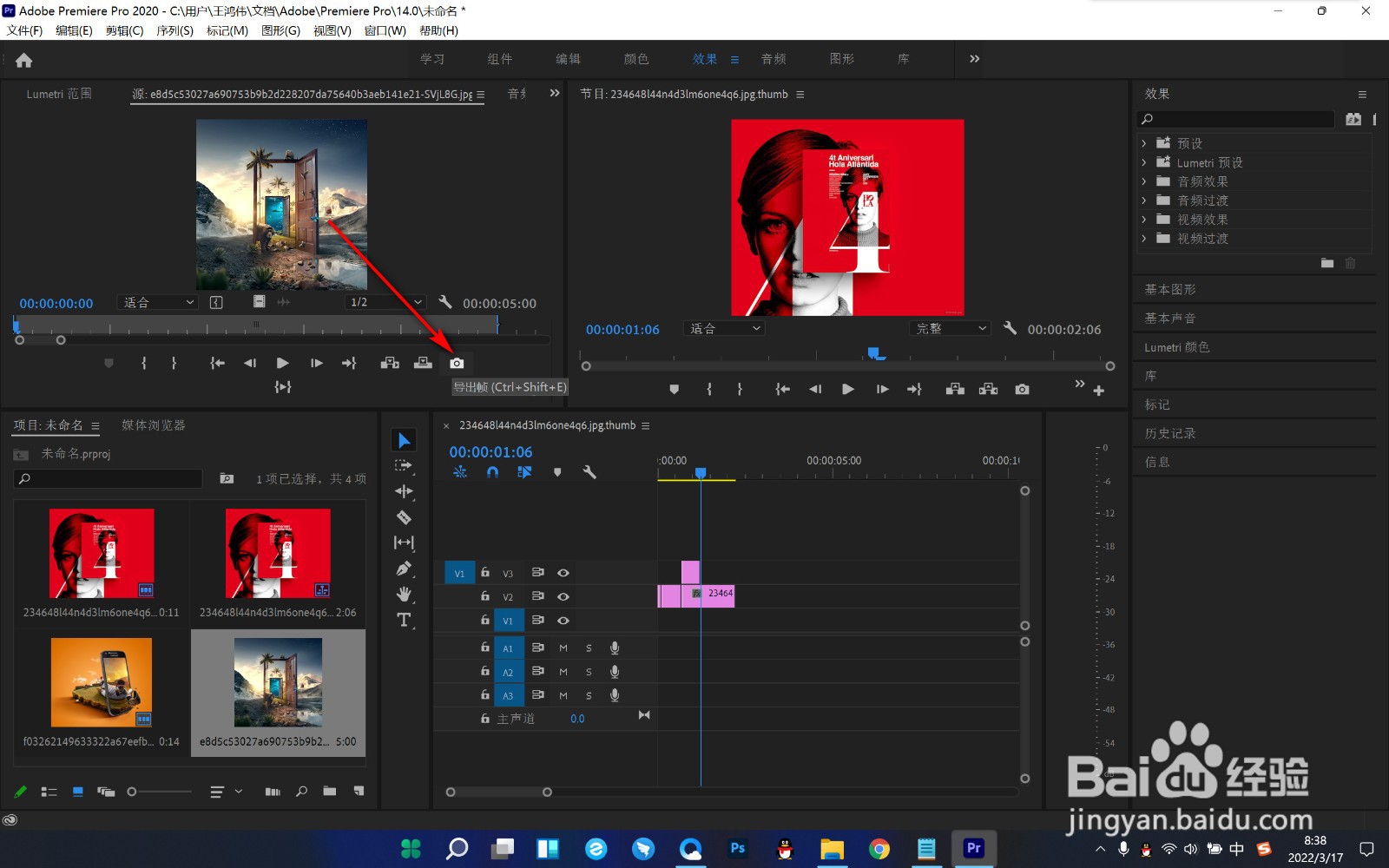 4/6
4/64.之后弹出对话框,我们选择名称,以及它的保存路径。
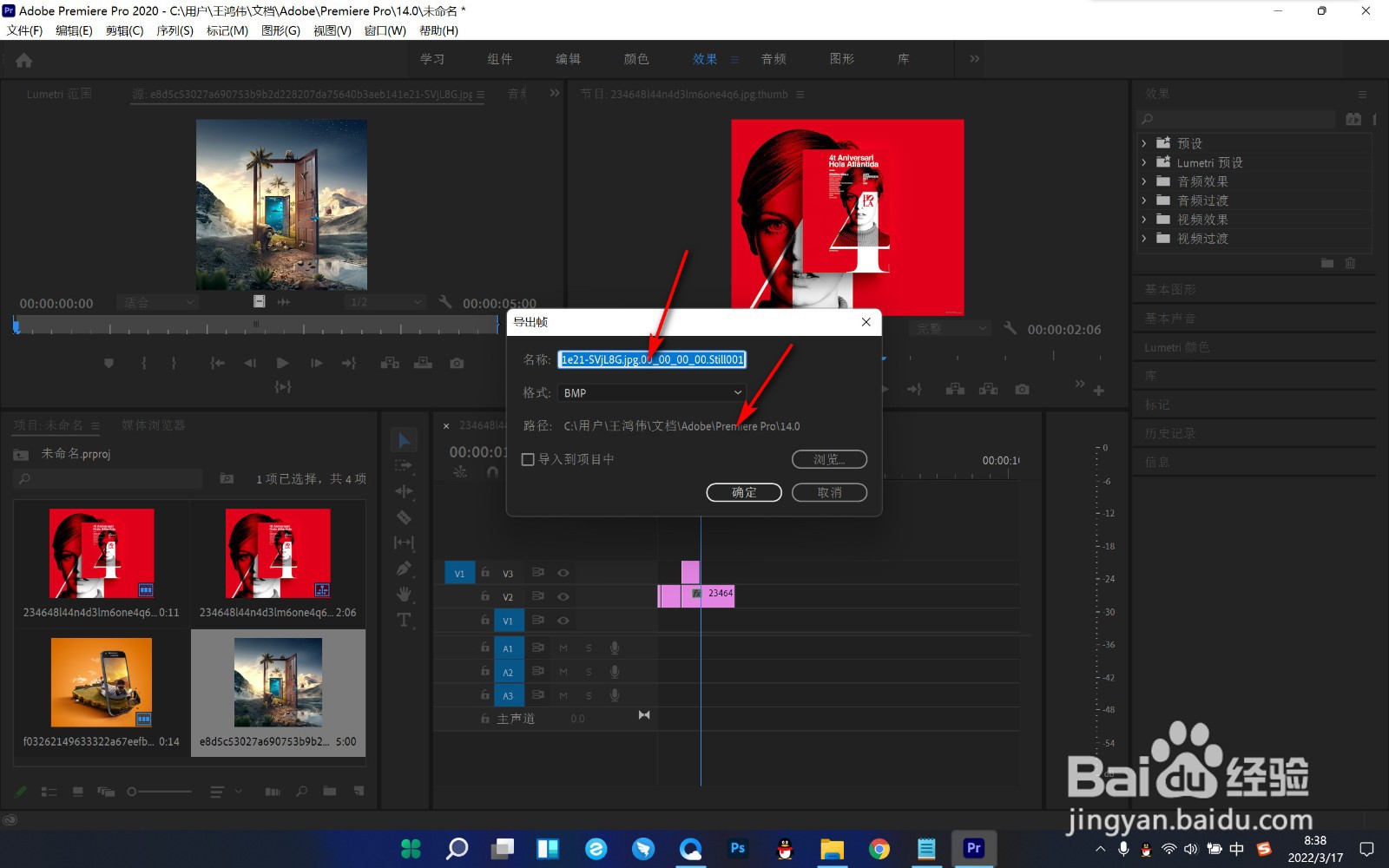 5/6
5/65.将图片的格式选择为JPEG或者PNG。
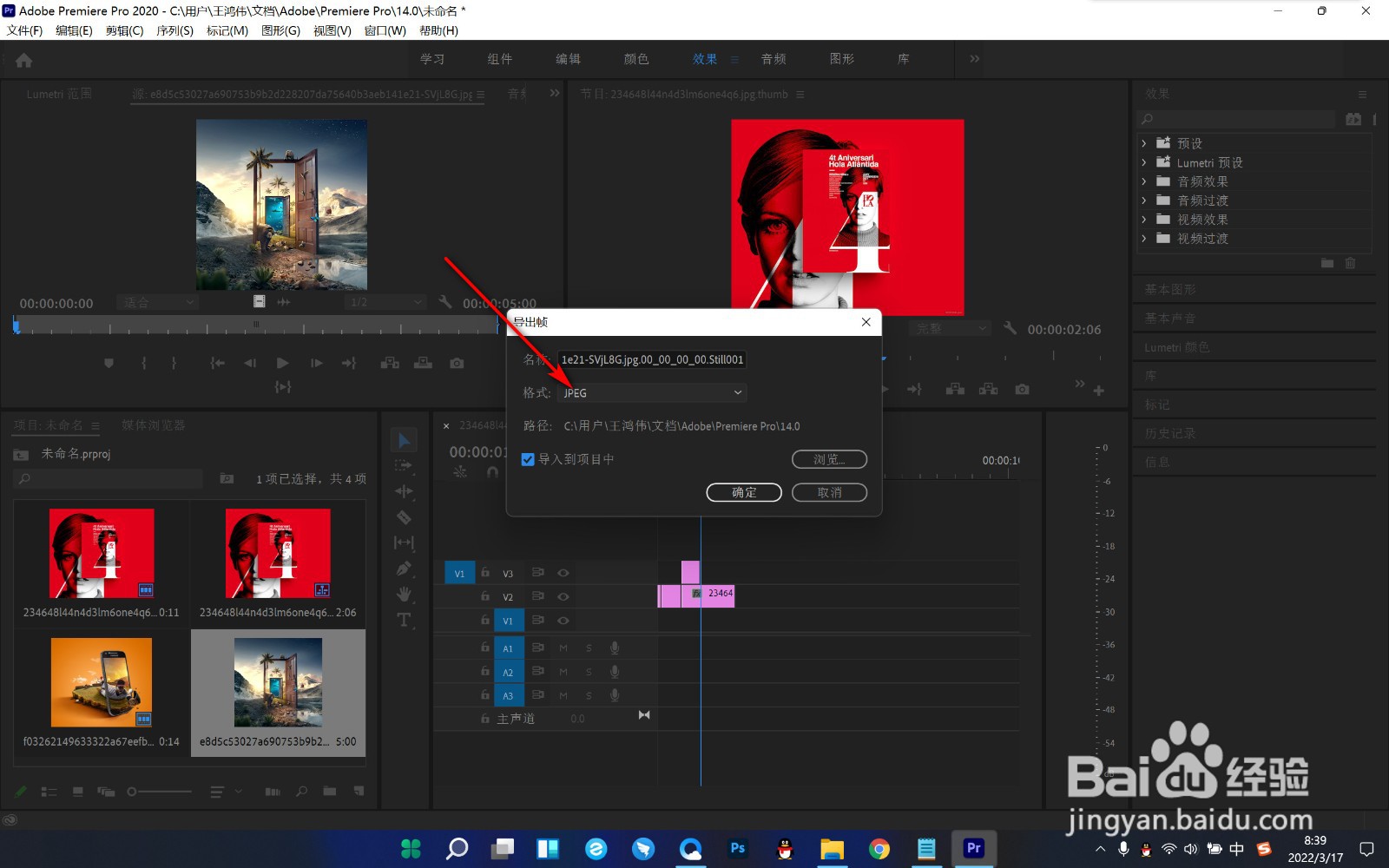 6/6
6/66.将下方的导入到项目勾选上,这样点击确定后会直接出现在项目窗口中可以直接拖拽到轨道上进行使用了。
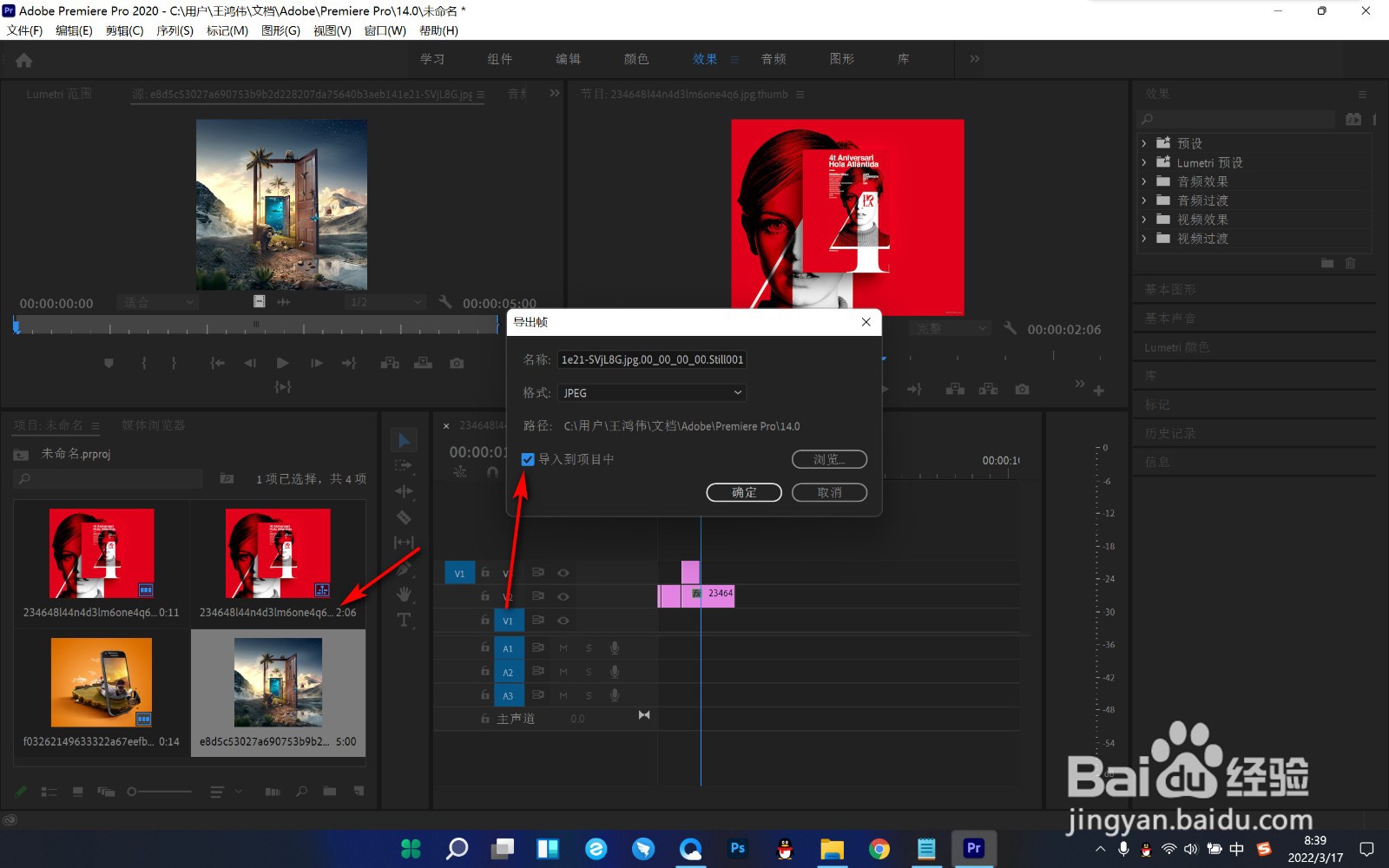 总结1/1
总结1/11.首先我们导入素材之后,要将这个视频里的其中一帧做成单帧图片。
2.我们双击素材打开上方的视频预览窗口,找到需要导出的那一帧画面。
3.然后点击右下角的导出帧的相机按钮。
4.之后弹出对话框,我们选择名称,以及它的保存路径。
5.将图片的格式选择为JPEG或者PNG。
6.将下方的导入到项目勾选上,这样点击确定后会直接出现在项目窗口中可以直接拖拽到轨道上进行使用了。
注意事项将下方的导入到项目勾选上,这样点击确定后会直接出现在项目窗口中可以直接拖拽到轨道上进行使用了。
PR单帧图片版权声明:
1、本文系转载,版权归原作者所有,旨在传递信息,不代表看本站的观点和立场。
2、本站仅提供信息发布平台,不承担相关法律责任。
3、若侵犯您的版权或隐私,请联系本站管理员删除。
4、文章链接:http://www.1haoku.cn/art_684842.html
上一篇:腾讯会议怎么打开入会开启摄像头
下一篇:如何用积木拼装环卫车模型的整体图形
 订阅
订阅